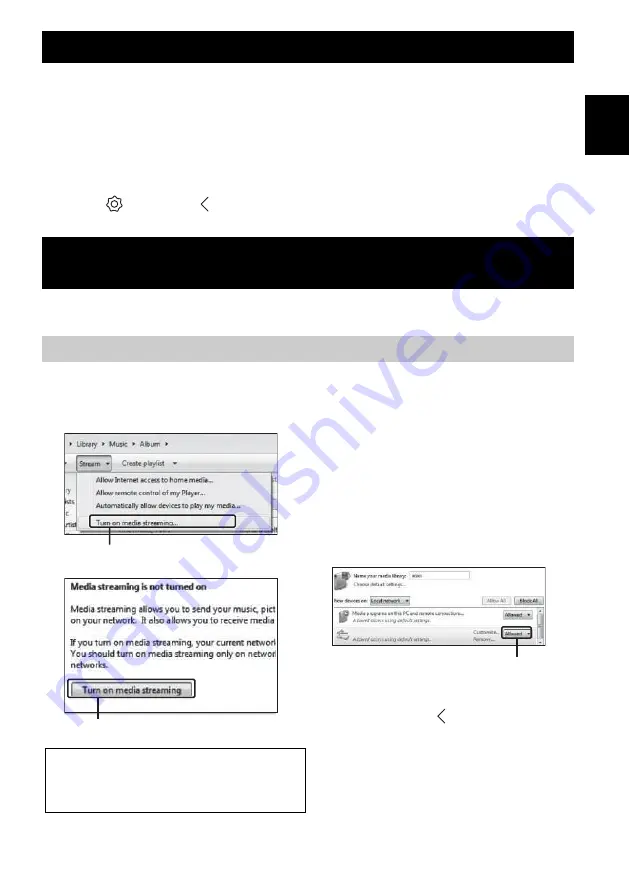
9
Fr
Fr
ÉCOUTE DE MUSIQUE
Vous pouvez écouter les stations de radio du monde entier via Internet. Après avoir connecté l’appareil au réseau, utilisez
l’application MusicCast CONTROLLER (
P.7) pour écouter la radio.
y
Vous pouvez utiliser la fonction avancée de vTuner (notamment l’ajout d’une nouvelle station à la liste) en accédant au site
Web suivant à l’aide du navigateur Web de votre PC.
http://yradio.vtuner.com/
- Avant de mémoriser la station radio Internet, syntonisez une station radio Internet sur cet appareil.
- Pour créer un compte en vue de mémoriser vos stations, vous devez connaître l’ID vTuner de cet appareil et disposer d’une
adresse électronique. Vous pouvez consulter l’ID vTuner ID sur « Information » dans l’application MusicCast
CONTROLLER (
Sélectionnez
(Paramètres) et « Nom de la Pièce*/Information », puis consultez l’ID vTuner.
*Vous pouvez sélectionner le nom de votre choix pour Nom de la Pièce.
Cet appareil vous permet de lire des fichiers musicaux, par exemple des fichiers MP3, WMA ou FLAC (format de compression
de données audio sans perte) mémorisés sur l’ordinateur (serveur) connecté au réseau ou au NAS.
Pour lire des fichiers musicaux sur votre ordinateur avec cet appareil, vous devez effectuer le réglage du partage des fichiers
multimédias entre l’appareil et l’ordinateur (Windows Media Player 11 ou version ultérieure). Les instructions suivantes
utilisent Windows Media Player 12 sous Windows 7.
■
Windows Media Player 12
ÉCOUTE DE LA RADIO INTERNET
ÉCOUTE DES MORCEAUX ENREGISTRÉS SUR L’ORDINATEUR ET
LE PÉRIPHÉRIQUE NAS
Réglage du partage des fichiers multimédias pour les fichiers musicaux
A
Démarrez Windows Media Player 12 sur
votre PC.
B
Sélectionnez « Diffuser en continu », puis
« Activer la diffusion multimédia en
continu ».
La fenêtre du panneau de configuration de votre PC
apparaît.
C
Cliquez sur « Activer la diffusion multimédia
en continu ».
D
Sélectionnez « Autorisé » dans la liste
déroulante située en regard de « WX-030 ».
y
Les noms dans la liste correspondent aux noms des
appareils (Nom de la Pièce). Vous pouvez définir
Nom de la Pièce sur « Nom de la Pièce/
Information » dans l’application MusicCast
CONTROLLER (
P.7). Si le Nom de la Pièce
n’est pas défini, le Nom de la Pièce est « WX-030
*** » (*** étant un numéro arbitraire).
E
Cliquez sur « OK » pour quitter.
y
Pour plus d’informations sur le réglage du partage des
fichiers multimédias, reportez-vous aux rubriques d’aide de
Windows Media Player.
2
Activer la diffusion
multimédia en continu
3
Activer la diffusion
multimédia en continu
Seul le partage de fichiers multimédias est expliqué dans
cette section. Une fois ce réglage terminé, lancez
Windows Media Player sur votre PC pour démarrer la
lecture.
4
WX-030
Autorisé
Содержание MusicCast WX-030BL
Страница 178: ......






























